windows10重置要多久
- 分类:教程 回答于: 2016年08月30日 00:00:00
最近有想要重置windows10系统的网友,特意留言询问小编windows10重置要多久才能完成重置。因为如果重置时间太久的话,会影响到他对计算机的使用。为了解决windows10重置要多久这个问题。小编也是特意的写了一篇关于windows10重置要多久的教程。
1、点击说明左下角开始菜单,然后选择设置

windows10重置要多久教程图一
2、在设置界面选择”更新和安全”
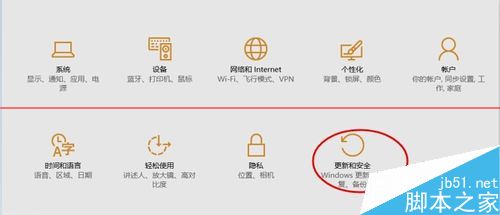
windows10重置要多久教程图二
3、在更新和安全中选择”恢复”,然后选择”删除所有内容”,选中
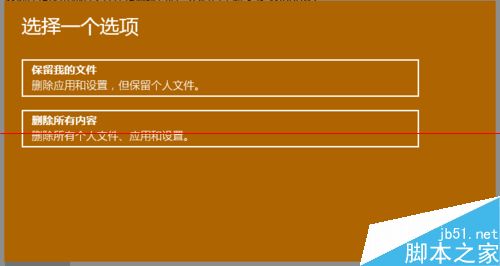
windows10重置要多久教程图三
4、下面的选项中可以选择
仅删除我的文件(相当于快速格式化整个硬盘)
删除文件并清理驱动器(相当于低格硬盘,数据无法恢复)

windows10重置要多久教程图四

windows10重置要多久教程图五
方法二:win10不删除个人数据而重置
1、点击说明左下角开始菜单,然后选择设置
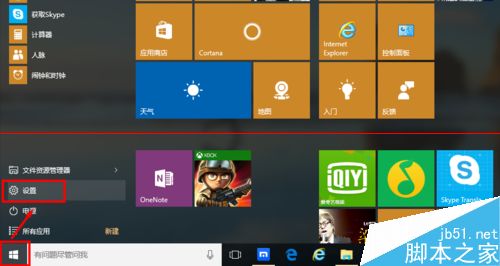
windows10重置要多久教程图六
2、在设置界面选择”更新和安全
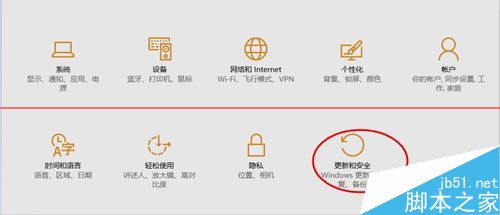
windows10重置要多久教程图七
3、恢复界面选择”重置此电脑”然后点击”开始”
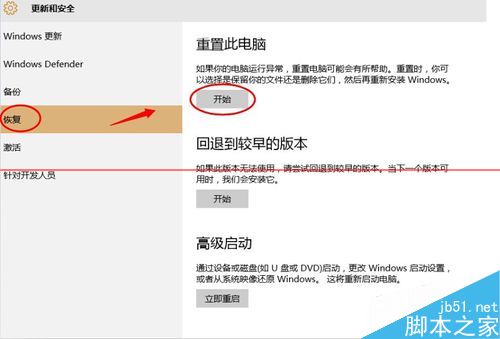
windows10重置要多久教程图八
4、出现的界面中选择保留我的文件重置.

windows10重置要多久教程图九
综上所述的全部内容就是小编给大家带来的windows10重置要多久教程。其实重置windows10系统一般不需要太长的时候,除非你的是老爷机不说不准了。希望小编的教程能正真的帮助到大家,比较小编就是为了帮助解决大家的问题而存在的。
 有用
39
有用
39


 小白系统
小白系统


 1000
1000 1000
1000 1000
1000 1000
1000 1000
1000 1000
1000 1000
1000 1000
1000 1000
1000 1000
1000猜您喜欢
- 联想笔记本重装系统教程2022/11/27
- 简述电脑重装系统多久以及如何重装..2023/03/03
- 盗版win10可以升级win11吗2021/07/31
- 惠普笔记本重装系统2022/07/11
- 电脑重装后读不了u盘解决方法..2016/11/12
- 附近电脑维修服务2024/04/21
相关推荐
- 如何调节笔记本屏幕亮度2024/02/20
- 电脑开机慢黑屏时间长怎么解决..2022/06/04
- 未来手机:科技进步引领智能通信革命..2023/12/17
- 超详细的极速一键重装系统v17教程..2021/04/08
- 小白重装系统教程2022/08/11
- win7 32英文版ghost改中文方法..2016/11/12




















 关注微信公众号
关注微信公众号





